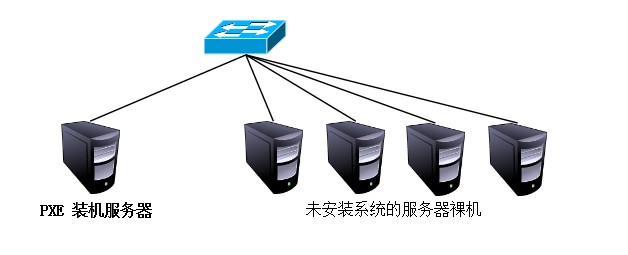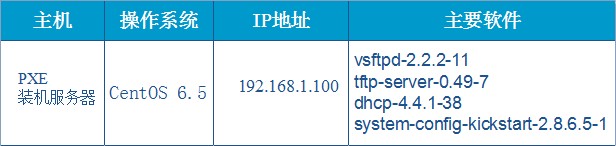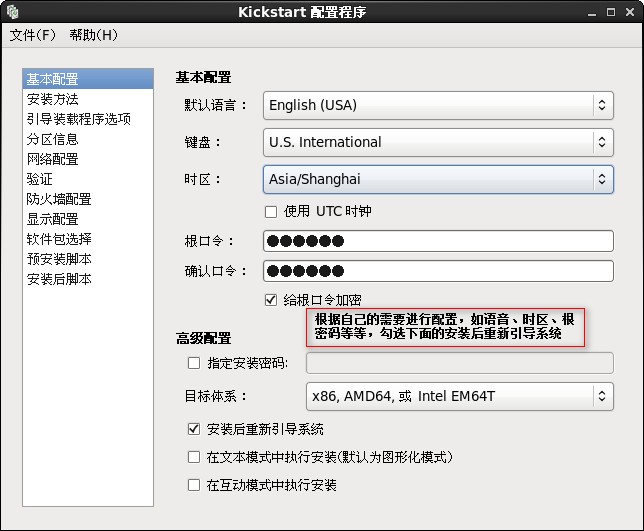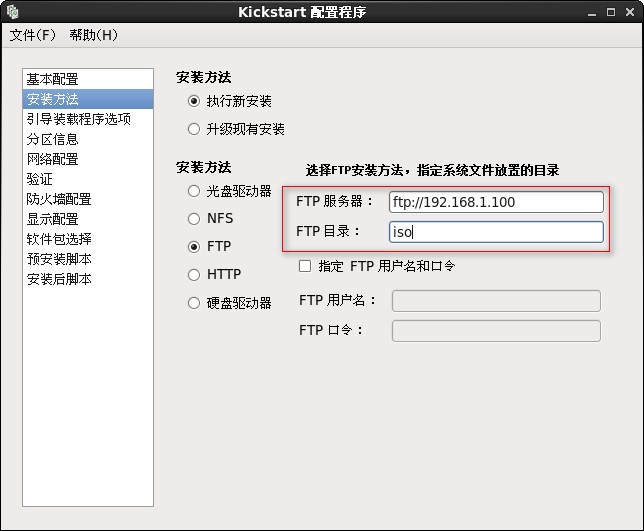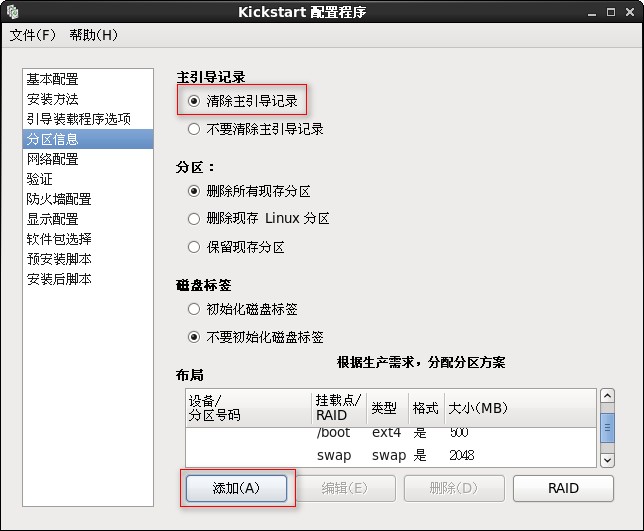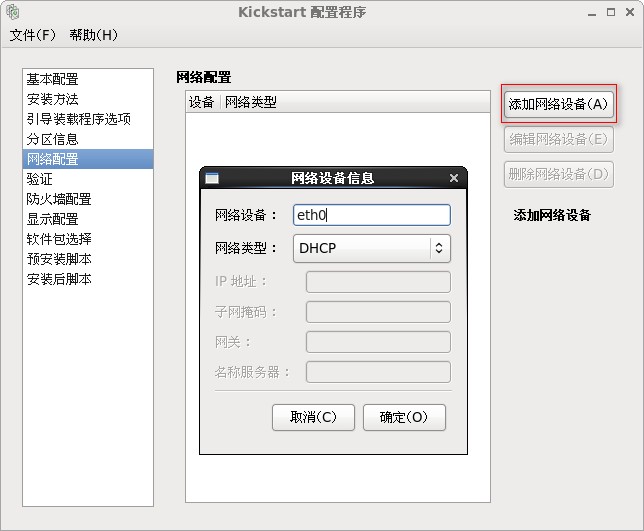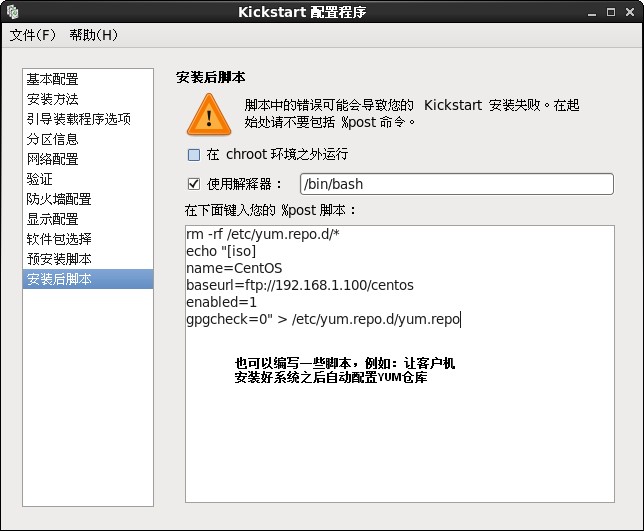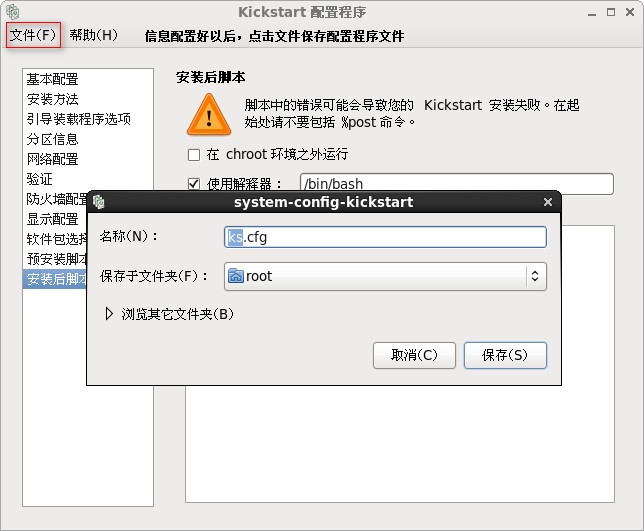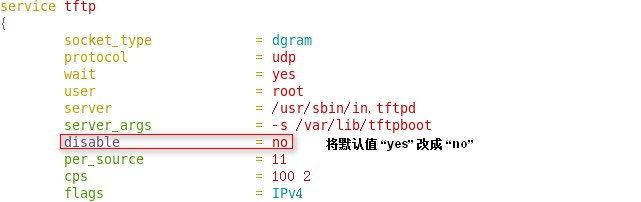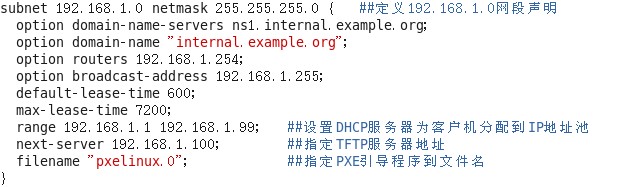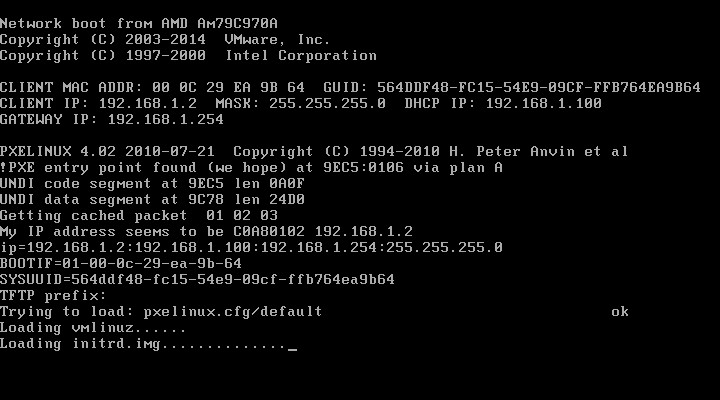PXE + kickstart 无人值守自动装机实例
Posted
tags:
篇首语:本文由小常识网(cha138.com)小编为大家整理,主要介绍了PXE + kickstart 无人值守自动装机实例相关的知识,希望对你有一定的参考价值。
系统版本: CentOS 6.5 vsftpd软件版本:vsftpd-2.2.2-11 tftp软件版本:tftp-server-0.49.7 dhcp软件版本:dhcp-4.1.1-38 system-config-kickstart工具版本:system-config-kickstart-2.8.6.5-1
PXE是一种网络引导技术,工作模式为:C/S模式,允许客户机通过网络从远程主机服务器下载引导镜像,并加载安装文件或整个系统
搭建PEX网络体系需要满足的三个前提条件:
客户机的网卡支持PEX协议,且主板支持网络引导
网络中需要一台DHCP服务器,用来自动给客户机分配地址,并指定引导文件位置
服务器通过TFTP(Trivial File Transfer Protocol,简单文件传输协议)提供引导镜像文件的下载
案例拓扑图:
实验环境:
一、部署PXE装机服务器
1.安装相应软件包,使用CentOS系统盘中自带的rpm包安装即可
2.在/var/ftp/目录下创建CentOS 6.5安装源目录,将系统盘中的所以文件复制到该目录
3.启动ftp服务,并注意防火墙的配置
4.配置安装应答文件
通过桌面菜单“应用程序”—“系统工具”—“Kickstart”来打开“Kickstart配置程序窗口”
然后根据实际需求进行设置,例如:
5.启动和配置tftp服务
首先需要修改下tftp的配置文件
然后启动服务,并注意防火墙,端口号是“UDP协议的69号端口”
最后将Linux内核、初始化镜像文件复制到tftp的根目录下
4.准备PXE引导程序和启动菜单文件
PXE网络安装的引导程序为“pxelinux.0”,由软件包“syslinux”提供,一把系统默认是安装的,如果未安装,可以使用光盘中的rpm包安装一下,然后将“pxelinux.0”复制到tftp根目录中
默认的启动菜单文件为“default”,应放置在tftp根目录的pxelinux.cfg子目录下(手动创建)
6.配置和启动dhcp服务
启动dhcp服务,注意防火墙
这样PXE装机服务器就部署好了
二、将未安装系统的服务器物理网络连接好,然后开机即可完成自动安装
以上是关于PXE + kickstart 无人值守自动装机实例的主要内容,如果未能解决你的问题,请参考以下文章
他们真的来了:PXE远程部署装机,进阶版kickstart无人值守装机(实验可跟做)